بهترین نرم افزار پخش زنده رایگان برای رایانه شخصی ویندوز 11/10
(High-quality)پخش زنده ویدیویی با کیفیت بالا باید تا کنون به راحتی در دسترس بوده باشد. اما اکثر محصولات نرم افزاری با کیفیت خوب گران هستند. گزینههای نرمافزار رایگان بسیار زیادی وجود دارد، اما برای دستیابی به گزینههای مناسب برای رایانه شخصی ویندوز 11/10، کمی جستجو لازم است.
نرم افزار پخش زنده رایگان برای کامپیوتر
نگران نباشید، لازم نیست وقت خود را برای یافتن نرم افزار پخش زنده رایگان تلف کنید. ما آن را برای شما انجام داده ایم. در اینجا لیستی از بهترین نرم افزارهای پخش زنده برای Windows 11/10 آمده است :
- NVIDIA ShadowPlay
- OBS Studio
- Streamlabs OBS
شما می توانید همه آنها را امتحان کنید، یا آنچه را که با نیازهای شما مطابقت دارد انتخاب کنید. در اینجا همه چیزهایی است که باید در مورد آنها بدانید تا انتخاب کنید.
1] NVIDIA ShadowPlay
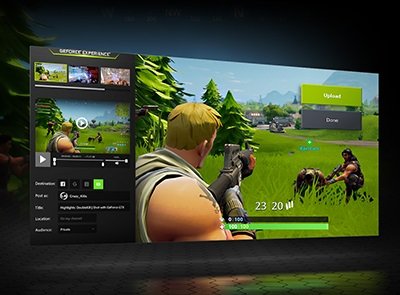
NVIDIA ShadowPlay به دلیل عملکرد آن توسط گیمرها ترجیح داده می شود. این نرم افزار بر خلاف سایر نرم افزارهایی که در CPU رمزگذاری می کنند در (CPU)GPU کد می کند . این به نرم افزار کمک می کند تا بازی های شما را بدون کوچکترین تاخیر در عملکرد پخش کند. این نرم افزار به گیم پلی اختصاص داده شده است. ابزار ضبط ویدیو بی عیب و نقص است. چیزی را از دست ندهید برنامه را از اینجا(here) از وب سایت رسمی دانلود کنید.
می توانید از کلید میانبر برای ذخیره 30 ثانیه قبلی بازی به طور مستقیم در هارد دیسک استفاده کنید. می توانید ویدیوهای گیم پلی را به طور مداوم و بدون وقفه ضبط کنید. نرمافزار شتابدهنده سختافزاری حتی زمانی که در پسزمینه اجرا میشود، در عملکرد دخالت نمیکند. شما می توانید 15 ثانیه GIF(GIFs) ایجاد کنید ، لحظات کلیدی را در سیستم عامل های رسانه های اجتماعی به اشتراک بگذارید. این نرم افزار به شما کمک می کند در همه جا حضور داشته باشید.
NVIDIA ShadowPlay همراه با درایورهای کارت گرافیک GeForce است. (GeForce)این بهترین راه برای استفاده از این نرم افزار است. اگر میخواهید گزینههای پخش انعطافپذیرتری داشته باشید ، میتوانید از رمزگذاری NVENC با OBS نیز استفاده کنید .
2] OBS Studio
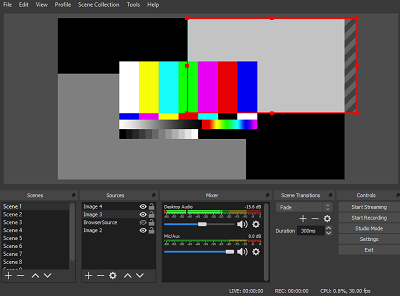
OBS Studio بدون شک قدرتمندترین نرم افزار پخش باز است. این ابزار پخش متن باز از برخی نرم افزارهای پخش پولی بهتر عمل می کند. از OBS Studio(Use OBS Studio) برای ویندوز 10(Windows 10) استفاده کنید زیرا نرم افزار بسیار پایداری است که به موقع به روز رسانی می شود.
برخی از افراد این راهاندازی را کمی سخت میدانند، اما شما میتوانید دستورالعملها را دنبال کنید. می توانید از چندین منبع مانند وب کم، تصاویر و متن پخش جریانی کنید. شما می توانید مقداری صدای جذاب را در ترکیب قرار دهید. میتوانید مستقیماً به YouTube ، Facebook ، Twitch و پلتفرمهای مختلف دیگر استریم کنید. همچنین می توانید به طور همزمان به چندین پلتفرم استریم کنید.
نرم افزار را دانلود کنید و با یک (Download)API قدرتمند از خلاقیت مشترک آن لذت ببرید . از جابجایی یکپارچه بین صحنه های متعدد لذت ببرید . (Enjoy)از ضبط صدا و تصویر در زمان واقعی لذت ببرید .(Enjoy)
3] Streamlabs OBS
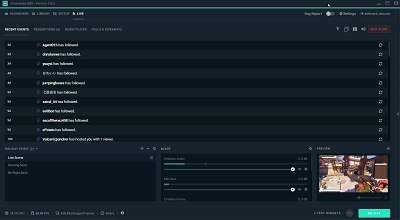
Streamlabs OBS از نظر رفتار بسیار شبیه OBS Studio است. هر دو محصول نرم افزاری بر اساس یک پایه ساخته شده اند. Streamlabs OBS رابط کاربر پسندتر و انعطاف پذیرتری دارد. شما بهینه سازی خودکار و رابط نرم تری دریافت می کنید.
در حال حاضر، هر دو OBS Studio و Streamlabs OBS از نظر عملکرد همتراز با یکدیگر هستند. با این حال، Streamlabs OBS هنوز در مرحله بتا است. بنابراین، می تواند بسیاری از ویژگی های جدید را به جدول بیاورد.
می توانید نرم افزار Streamlabs OBS را از (Streamlabs OBS)اینجا(here) دانلود کرده و برای رایانه شخصی ویندوزی خود استفاده کنید. این نرم افزار حالت استودیو ندارد - چیزی که OBS Studio قبلاً به آن مسلط شده است.
These 3 software products are the three best free live streaming tools for Windows 11/10. You can try them all to find out which one is the best fit for you.
Related posts
Best رایگان Timetable software برای Windows 11/10
Best رایگان ISO Mounter software برای Windows 10
Best رایگان Landscape Design software برای Windows 10
Best Free Reference Manager software برای Windows 10
Best رایگان OCR software FREE Windows 10
Best PuTTy alternative برای SSH Clients برای Windows 10 کامپیوتر
Best رایگان Video Conferencing software برای Windows 10
Best رایگان Comic Book Readers FREE Comic Book Readers برای Windows 10
Best رایگان QR Code generator نرم افزار برای Windows 10
Best رایگان Digital Diary software برای Windows 11/10
Best رایگان Knowledge Base Software برای Windows 11/10
Best رایگان Driver Update Software برای Windows 10
Best رایگان Automation software برای Windows 10
Best Free Firewall software برای Windows 10 Review، Download
Best رایگان Translator apps برای Windows 10 PC
Printing Software Best رایگان 3D برای Windows 10
Best Free Statistical Analysis Software برای Windows 11/10
Best Free Logistics software برای Windows 10
Best Free Screenplay Writing software برای Windows 10
Best رایگان Overclocking software برای Windows 11/10 PC
